Kun haluat esittää näytön videonopetuksen ihmisryhmälle, Reflector for Mac auttaa sinua kaappaamaan ja tallentamaan Macin näytön ammattimaisesti. Jos käytät ensimmäistä kertaa Reflector for Mac -tallennusta, sen pitäisi olla paras artikkeli saada yksityiskohtaiset tiedot Reflector for Macin käytöstä.
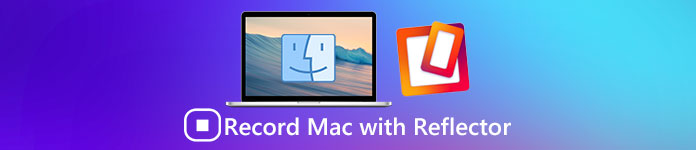
Ja tämä kohta kertoo, miten tallennat Macin Reflectorilla. Lisäksi mainitsimme myös kaksi vaihtoehtoa, joita voit ottaa huomioon. Lue tästä ja tutustu tähän.
Osa 1: Kuinka tallentaa Macia heijastimella
Heijastin Macille on suosittu suoratoisto- ja peilivastaanotin, joka auttaa tallentamaan Mac-näyttöä. Se toimii langattomasti ja pystyy pysymään yhteydessä johonkin ulkoiseen laitteeseen. Sen suurin piirre on kaikkien kytkettyjen laitteiden työskentely reaaliaikaisesti. Heijastin on lisäksi mahdollistanut helposti järjestettävän ja erilaisten erilaisten laitteiden järjestämisen. Sen lisäksi, että tallennat Mac-näytön heijastimella, voit myös tukea iPhonea, iPadia ja iPod Touchia myös Maciin.
Plussat:
- Reflector for Macissa on reaaliaikainen peilausjärjestelmä
- Median virtaus on mahdollista heijastimella
- Parantaa paljon kehittyneempiä suojausominaisuuksia
- Tarjoaa helposti ja tehokkaasti kaikkien liitettyjen laitteiden hallinnan
- Äänensiirtokuvien tallennus on paljon helpompaa ja helpompaa
Miinukset:
- Puute, jos salaman lanka voi johtaa hieman enemmän viiveeseen
- Se edellyttää, että sekä iOS-laite että Mac ovat yhteydessä samaan Wi-Fi-verkkoon
- Sinun on myös asennettava maksullinen sovellus Maciin varmistaaksesi, että peilaus on olemassa, vaikka on tarjolla ilmainen seitsemän päivän kokeiluversio
Noudata nyt yksityiskohtaisia ohjeita oppiaksesi, miten Mac-levyjä tallennetaan heijastimella:
Vaihe 1. Lataa Reflector for Mac
Lataa Reflecor Maciin ja asenna se ohjeiden mukaan. Löydät tämän sovelluksen App Storesta tai menemällä sen viralliselle sivustolle ja valitsemalla ladattavan kokeiluvision.
Vaihe 2. Käynnistä .dmg-tiedosto
Lataa myös .dmg-tiedosto Maciin ja käynnistä se. Et voi koskaan unohtaa tätä askelta, mikä on tärkeää Macin tallentamiseksi.
Vaihe 3. Käynnistä heijastin
Siirrä hiirtä vetämällä Heijastin-sovellus Sovelluskansioon. Nyt olet asentanut Reflector for Mac -palvelun ja käynnistä se kaksoisnapsauttamalla sen kuvaketta.

Vaihe 4. Tallenna Mac-näyttö
Nyt voit aloittaa Macin näytön tallennuksen heijastimella. Yksinkertaisesti napsauttamalla tallennuspainiketta, Heijastin sieppaa, tallentaa Mac-näytön automaattisesti!

Osa 2: Vaihtoehtoisia tapoja tallentaa Macia
1.QuickTime
Jos etsit toista tapaa tallentaa Macin sijasta Reflector, voit ottaa QuickTime-palvelun huomioon, joka on yksi tehokkaimmista Mac-näytön tallentimista. Sisäänrakennetun tyyppisen mediasoittimen avulla QuickTime voi auttaa sinua katsomaan useita tiedostomuotoja. Viimeisin visio tästä näytönauhurista Macille parantaa joitakin aikajanan perusmuokkaustoimintoja.
Reflector for Maciin verrattuna QuickTime toimii vain salamankaapelilla. Mutta kun olet tallentanut näytön videon, sinua tuetaan leikkaamalla, leikkaamalla videota tai lisäämällä toisen videon aikajanan lopussa. Sitten voit jakaa äänityksen suoraan YouTubeen, Mailiin ja moniin muihin sovelluksiin ja verkkosivustoihin.

2. ScreenFlow
Jos haluat saada enemmän valvontaa näytön videoiden sieppaamisesta ja muokkaamisesta, laajalti käytetty ScreenFlow voi myös viedä Reflector for Mac täydellisesti. Tämä Mac-näytönauhuri tukee sinua tallentamaan mitään Mac-työpöydälle, sekä rajaamaan, zoomaamaan ja panoroimaan tallennuksen täydelliseen tuotantoon.
Lisäksi voit lisätä merkintöjä, huomiotekstejä ja näyttää yhden tai useita leikkeitä pääelokuvassa. Uusin visio ScreenFlow'sta parantaa sovelluksen sisäistä pääsyä iTunes- ja iPhoto-kirjastoihin, kykyä poistaa käyttämättömät raakamateriaalit ja lisätä malmipohjia tallenteen soveltamiseksi leikkaamiseen aikajanalla.
Yhteenvetona voidaan todeta, että ScreenFlow ei ole huonompi kuin Reflector for Mac, ja sinusta tulee yllättynyt siitä.

Paras tapa tallentaa iPhone tietokoneesta
Apeaksoft Screen Recorder on tehokas ja ammattitaitoinen näytön tallennusohjelma ja näytön kaappaustyökalu, jossa on teräväpiirto, joka on erittäin suositeltavaa. Sinulle annetaan vaihtoehtoja pelata videokuvaa, napata online-elokuvia, tallentaa web-videoita tai ottaa kuvakaappauksia ikkunoista. Voit myös tallentaa videon koko näytöllä tai halutulla näytön alueella helposti. Yleisesti ottaen Apeaksoft Screen Recorder, joka on ilmainen näytön tallennin, ansaitsee ladata ja kokeilla.
Tärkeimmät ominaisuudet:
- Apeaksoft Screen Recorder auttaa sinua tallentamaan lähes kaikki näytön videot, jotka haluat tallentaa, mukaan lukien online-pelit, oppimiskurssi, Skype-puhelut ja niin edelleen.
- Sinua tuetaan korostamaan hiiren kohdistimen liikettä, jotta se olisi helpompi seurata, kun otat näytön videot.
- Tämä näytön tallennin voi myös tallentaa web-videosi suoraan tietokoneeseen, vaikka voit keskustella kavereiden kanssa, kun videot tallennetaan.
- Kun olet tehnyt videon, voit viedä sen MP4or WMF: ään ja jakaa Internetissä tai toistaa sen useimmilla pelaajilla helposti.
Johtopäätös:
Reflector for Macilla on enemmän mahdollisuuksia luoda intuitiivinen näytönvideopalvelu. Jos et ole kiinnostunut Heijastimesta, voit myös käyttää vaihtoehtoisia sovelluksia ongelman ratkaisemiseksi. QuickTime on saatavilla ilmaiseksi, mutta se vaatii salamankaapelin; kun ScreenFlow maksaa 99-dollaria, mutta antaa sinulle paremman käyttäjäkokemuksen.
Nauti tästä artikkelista? Jos sinulla on enemmän ajatuksia Mac-levyn nauhoittamisesta heijastimella, jaa ne kommenteissa. Ja älä unohda kertoa tämä kohta ystävillesi, jos se auttaa sinua jonkin verran!
Apeaksoft Screen Recorder on tehokas ja ammattitaitoinen näytön tallennusohjelma ja näytön kaappaustyökalu, jossa on teräväpiirto, joka on erittäin suositeltavaa. Sinulle annetaan vaihtoehtoja pelata videokuvaa, napata online-elokuvia, tallentaa web-videoita tai ottaa kuvakaappauksia ikkunoista. Voit myös tallentaa videon koko näytöllä tai halutulla näytön alueella helposti. Yleisesti ottaen Apeaksoft Screen Recorder, joka on ilmainen näytön tallennin, ansaitsee ladata ja kokeilla.
Tärkeimmät ominaisuudet:
- Apeaksoft Screen Recorder auttaa sinua tallentamaan lähes kaikki näytön videot, jotka haluat tallentaa, mukaan lukien online-pelit, oppimiskurssi, Skype-puhelut ja niin edelleen.
- Sinua tuetaan korostamaan hiiren kohdistimen liikettä, jotta se olisi helpompi seurata, kun otat näytön videot.
- Tämä näytön tallennin voi myös tallentaa web-videosi suoraan tietokoneeseen, vaikka voit keskustella kavereiden kanssa, kun videot tallennetaan.
- Kun olet tehnyt videon, voit viedä sen MP4or WMF: ään ja jakaa Internetissä tai toistaa sen useimmilla pelaajilla helposti.



 iPhone Data Recovery
iPhone Data Recovery iOS-järjestelmän palauttaminen
iOS-järjestelmän palauttaminen iOS-tietojen varmuuskopiointi ja palautus
iOS-tietojen varmuuskopiointi ja palautus iOS-näytön tallennin
iOS-näytön tallennin MobieTrans
MobieTrans iPhone Transfer
iPhone Transfer iPhone Eraser
iPhone Eraser WhatsApp-siirto
WhatsApp-siirto iOS-lukituksen poistaja
iOS-lukituksen poistaja Ilmainen HEIC-muunnin
Ilmainen HEIC-muunnin iPhonen sijainnin vaihtaja
iPhonen sijainnin vaihtaja Android Data Recovery
Android Data Recovery Rikkoutunut Android Data Extraction
Rikkoutunut Android Data Extraction Android Data Backup & Restore
Android Data Backup & Restore Puhelimen siirto
Puhelimen siirto Data Recovery
Data Recovery Blu-ray-soitin
Blu-ray-soitin Mac Cleaner
Mac Cleaner DVD Creator
DVD Creator PDF Converter Ultimate
PDF Converter Ultimate Windowsin salasanan palautus
Windowsin salasanan palautus Puhelimen peili
Puhelimen peili Video Converter Ultimate
Video Converter Ultimate video Editor
video Editor Screen Recorder
Screen Recorder PPT to Video Converter
PPT to Video Converter Diaesityksen tekijä
Diaesityksen tekijä Vapaa Video Converter
Vapaa Video Converter Vapaa näytön tallennin
Vapaa näytön tallennin Ilmainen HEIC-muunnin
Ilmainen HEIC-muunnin Ilmainen videokompressori
Ilmainen videokompressori Ilmainen PDF-kompressori
Ilmainen PDF-kompressori Ilmainen äänimuunnin
Ilmainen äänimuunnin Ilmainen äänitys
Ilmainen äänitys Vapaa Video Joiner
Vapaa Video Joiner Ilmainen kuvan kompressori
Ilmainen kuvan kompressori Ilmainen taustapyyhekumi
Ilmainen taustapyyhekumi Ilmainen kuvan parannin
Ilmainen kuvan parannin Ilmainen vesileiman poistaja
Ilmainen vesileiman poistaja iPhone-näytön lukitus
iPhone-näytön lukitus Pulmapeli Cube
Pulmapeli Cube





